Timer wyłączania komputera

- 4584
- 417
- Pan Edmund Kubacki
Jeśli masz pytanie o to, jak odłożyć timer, aby wyłączyć komputer, przyspieszam, że istnieje na to wiele sposobów: główne z nich, a także wyrafinowane opcje korzystania z niektórych są opisane w tych instrukcjach (w Ponadto na końcu artykułu znajdują się informacje o „„ bardziej poprawnie ”monitorowaniu czasu pracy przy komputerze, jeśli dążysz do tego celu). To może być również interesujące: jak wykonać niedobór etykietowania i ponowne uruchomienie komputera.
Taki zegar można zainstalować ze standardowym systemem Windows 7, 8.1 i Windows 10 oraz, moim zdaniem, ta opcja jest odpowiednia dla większości użytkowników. Jednak w razie potrzeby możesz użyć specjalnych programów do wyłączenia komputera, z których niektóre bezpłatne opcje również pokażę. Poniżej znajduje się również film na temat umieszczania czasu wyłączania systemu Windows. Dodatkowe informacje: Jak umieścić budzik na komputerze lub laptopie.
Jak umieścić czas wyłączania komputera według systemu Windows
Ta metoda nadaje się do instalacji czasu wyłączania we wszystkich najnowszych wersjach systemu operacyjnego - Windows 7, Windows 8.1 (8) i Windows 10 i jest bardzo łatwy w użyciu.
Aby to zrobić, system zapewnia specjalny program wyłączania, który wyłącza komputer przez dany czas (i może go również ponownie uruchomić).
W ogólnym przypadku, aby korzystać z programu, możesz nacisnąć klawisze Win+R na klawiaturze (Win - Windows Emblem Klucz), a następnie wprowadź okno polecenia za pomocą polecenia Zamknij -s -t n (gdzie n jest czasem przed automatycznym wyłączeniem w sekundach) i naciśnij OK lub Wprowadź.

Natychmiast po poleceniu zobaczysz powiadomienie, że sesja zostanie zakończona po określonym czasie (dla pełnego ekranu w systemie Windows 10, w powiadomieniach - w systemie Windows 8 i 7). Kiedy nadejdzie czas, wszystkie programy zostaną zamknięte (z możliwością zapisania pracy, tak jak podczas ręcznego wyłączenia komputera), a komputer zostanie wyłączony. Jeśli ze wszystkich programów wymagane jest wymuszone wyjście (bez możliwości zachowania i dialogów), dodaj parametr -F Do zespołu.

Jeśli zmieniłeś zdanie i chcesz anulować timer, wprowadź polecenie w ten sam sposób Zamknij -a - To upuści, a zamknięcie się nie wydarzy.
Ktoś stały wpis polecenia w celu zainstalowania czasu wyłączania może nie wydawać się dość wygodny, dlatego mogę zaoferować dwa sposoby na jego poprawę.
Pierwszym sposobem jest utworzenie skrótu, aby wyłączyć licznik czasu. Aby to zrobić, naciśnij odpowiedni przycisk myszy w dowolnym miejscu na pulpicie, wybierz „Utwórz” - „etykieta”. W polu „Wskazanie obiektu” określ ścieżkę C: \ Windows \ System32 \ Schutdown.EXE, a także dodaj parametry (w przykładzie na zrzucie ekranu komputer wyłączy się po 3600 sekund lub za godzinę).

Na następnym ekranie ustaw żądaną nazwę etykiety (według własnego uznania). Jeśli chcesz, po tym możesz kliknąć gotową etykietę prawym przyciskiem myszy, wybierz „Właściwości” - „Zmień ikonę” i wybierz ikonę w formie przycisku wyłączania lub dowolnego innego.
Drugim sposobem jest stworzenie .Nietoperz pliku, kiedy premiera jest zadawana pytanie o to, jak długo ustawić licznik czasu, po czym jest zainstalowany.
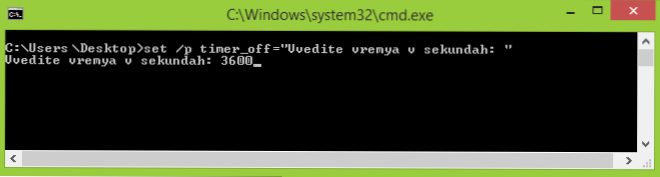
Kod pliku:
Echo Off CLS SET /P TIMER_OFF = "VEVEVEITE VREMYA V SEKUNDAH:" Zamknięcie -s -s -t %timer_off %
Możesz wprowadzić ten kod w notatniku (lub skopiuj stąd), a następnie zapisane w polu „Type” „wszystkie pliki” i zapisać plik z rozszerzeniem .Nietoperz. Przeczytaj więcej: jak utworzyć plik nietoperzy w systemie Windows.
Wyłączanie się w określonym czasie przez planer Windows zadań
To samo, które opisano powyżej, można zrealizować za pośrednictwem planowania zadań systemu Windows. Aby go rozpocząć, naciśnij klawisze Win+R i wprowadź polecenie TASKSCHD.MSC - Następnie kliknij Enter.
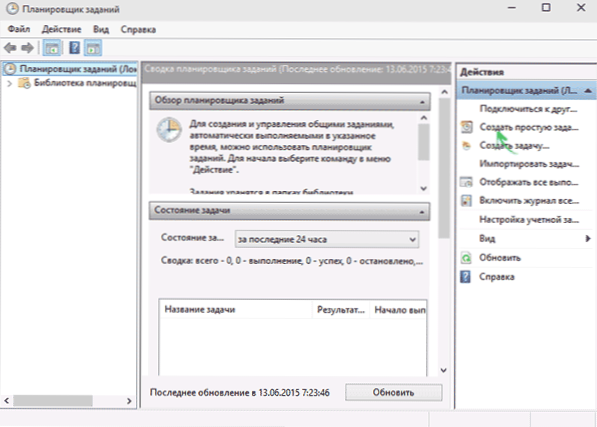
W planie zadań po prawej stronie wybierz „Utwórz proste zadanie” i wskazuj dowolną wygodną nazwę. Na następnym etapie konieczne będzie ustawienie czasu na rozpoczęcie zadania, aby uzyskać cele zegaru wyłączania, prawdopodobnie będzie to „raz”.
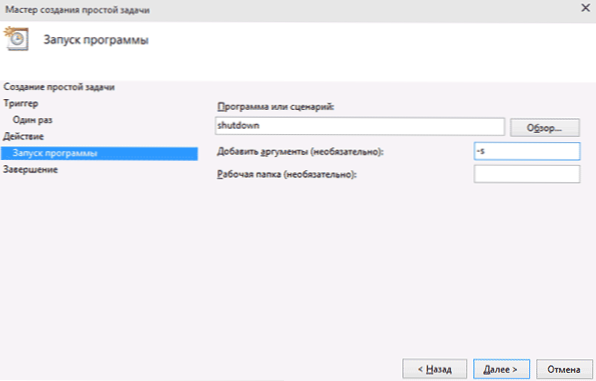
Następnie będziesz musiał wskazać datę i godzinę uruchomienia, a na koniec wybierz w „Action” - „Uruchom program” i wskazać w „Program lub skrypt” wyłączenie w polu „Argumenty” - -s. Po utworzeniu zadania, po wyznaczonym czasie komputer zostanie automatycznie wyłączony.
Poniżej - Instrukcja wideo na temat umieszczania czasu wyłączania systemu Windows i zademonstrowania bezpłatnych programów w celu zautomatyzowania tego procesu, a po wideo znajdziesz opis tych programów i niektóre ostrzeżenia.
Mam nadzieję, że jeśli coś przez ręczne konfigurowanie automatycznego zamknięcia systemu Windows nie było jasne, wideo może wyjaśnić.
Programy wyłączania komputerowego
Różne bezpłatne programy dla Windows, które implementują funkcje timera okiennic komputerowych, bardzo wiele. Wiele z tych programów nie ma oficjalnej witryny. I nawet tam, gdzie jest, w przypadku niektórych programów Temirer, ostrzeżenia antywirusowe wydają ostrzeżenia. Próbowałem przynieść tylko zweryfikowane i nieszkodliwe programy (i podać odpowiednie wyjaśnienia dla każdego), ale zalecam, aby sprawdzić przesłane programy na Virustotal.Com.
Mądry czas wyłączania automatycznego wyłączania
Po jednej z aktualizacji bieżącej recenzji, w komentarzach zwrócili moją uwagę na bezpłatny mądry wyłączenie komputera. Patrzyłem i muszę się zgodzić, że program jest naprawdę dobry, podczas gdy w języku rosyjskim, a w momencie weryfikacji jest całkowicie czysty z propozycji instalacji wszelkich dodatkowych.

Włączenie timera w programie jest łatwe:
- Wybór akcji, która zostanie wykonana przez zegar - zakończenie pracy, ponowne uruchomienie, wyjście z systemu, sen. Istnieją jeszcze dwa działania, nie do końca jasne: rozłącz i oczekiwanie. Podczas sprawdzania okazało się, że zamknięcie wyłącza komputer (jaka jest różnica od zakończenia pracy - nie zrozumiałem: cała procedura ukończenia sesji systemu Windows i wyłączania w ten sam sposób jak w pierwszym przypadku ), a oczekiwanie jest bełkotem.
- Rozpoczynamy timer. Domyślnie jest to również warte znaku „Pokaż przypomnienie 5 minut przed wykonaniem”. Samo przypomnienie pozwala odłożyć przypisaną akcję na 10 minut lub innym razem.
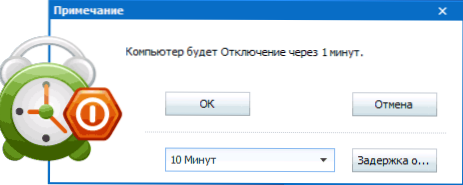
Moim zdaniem bardzo wygodną i prostą wersją czasu zamykania, którego jedną z głównych zalet jest brak czegoś szkodliwego według Virustotal (co jest rzadkie dla takich programów) i deweloper z normalną reputacją.
Możesz pobrać program Wise Auto Shutdown za darmo z oficjalnej strony internetowej http: // www.Wisecleaner.Com/mise-auto-shutdown.Html
Wyłącz Airytec
Program jest timerem automatycznego zamknięcia przełącznika komputera Airytec, prawdopodobnie wprowadzę go na pierwsze miejsce: jest to jedyny z wymienionych programów, dla których działająca oficjalna strona jest wyraźnie znana, a Virustotal i SmartScreen rozpoznaje Witryna i sam program czysty. Ponadto ten czas wyłączania systemu Windows w języku rosyjskim jest dostępny do pobrania w postaci przenośnej aplikacji, to znaczy na pewno nie zainstaluje niczego dodatkowego na komputerze.
Po rozpoczęciu, wyłączenie dodaje ikonę do powiadomień Windows (jednocześnie dla systemu Windows 10 i 8, powiadomienia tekstowe są obsługiwane).

Po prostym kliknięciu tej ikony możesz skonfigurować „zadanie”, t.mi. Umieść licznik z następującymi parametrami automatycznego wyłączenia komputera:
- Liczenie liczenia przed wyłączeniem, wyłącz „raz” w określonym czasie, z brakiem działania użytkownika.
- Oprócz zamknięcia możesz ustawić inne działania - ponownie uruchomić, wyjść z systemu, pęknąć wszystkich połączeń sieciowych.
- Możesz dodać ostrzeżenie o zbliżającym się wyłączeniu komputera (aby zapisać dane lub anulować zadanie).
Kliknij prawym przyciskiem myszy ikonę programu możesz ręcznie uruchomić dowolne działania lub przejść do jego ustawień (opcje lub właściwości). Może to być przydatne, jeśli przy pierwszym uruchomieniu interfejsu wyłączania jest w języku angielskim.

Ponadto program obsługuje zdalne wyłączenie komputera, ale nie sprawdziłem tej funkcji (wymagana jest instalacja i użyłem przenośnego wyłączenia).
Możesz pobrać bezpłatny czas wyłącznika wyłącznika po rosyjsku z oficjalnej strony http: // www.Airytec.com/ru/wyłącz/(W momencie pisania artykułu jest tam, wszystko jest czyste, ale na wszelki wypadek, nadal sprawdzaj program przed instalacją).
Timer snu
Program z nieskomplikowaną nazwą „Timer of the Shutdown” ma lakoniczny projekt, ustawienia automatycznego uruchomienia z systemem Windows (a także aktywację timera podczas uruchamiania), oczywiście, w języku rosyjskim i, ogólnie nieźle.Spośród niedociągnięć - w źródłach, które znalazłem, program próbuje zainstalować dodatkowe oprogramowanie (które możesz odmówić) i wykorzystuje wymuszone zamknięcie wszystkich programów (które szczerze ostrzega) - oznacza to, że jeśli pracujesz nad czymś w tym czasie wyłączania, nie będziesz miał czasu, aby go zapisać.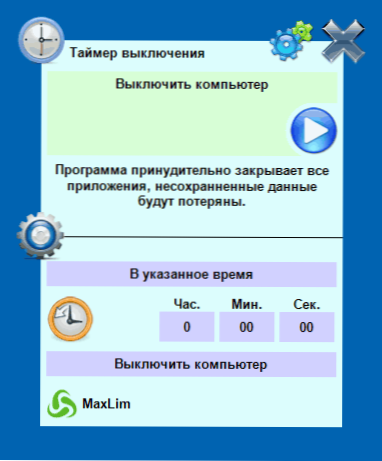 Znaleziono także oficjalną stronę programu programu, ale sam i plik czasu do pobrania są bezlitośnie zablokowane przez Windows SmartScreen Filters i Windows Defender. Jednocześnie, jeśli sprawdzisz program w Virustotal, wszystko jest czysto. Więc na własne ryzyko.Możesz pobrać licznik wyłączania ze strony oficjalnej strony http: // maxlim.Org/files_s109.Html
Znaleziono także oficjalną stronę programu programu, ale sam i plik czasu do pobrania są bezlitośnie zablokowane przez Windows SmartScreen Filters i Windows Defender. Jednocześnie, jeśli sprawdzisz program w Virustotal, wszystko jest czysto. Więc na własne ryzyko.Możesz pobrać licznik wyłączania ze strony oficjalnej strony http: // maxlim.Org/files_s109.HtmlPoweroff
Program Poweroff to rodzaj „połącz”, który ma funkcje nie tylko licznik czasu. Nie wiem, czy użyjesz innych możliwości, ale wyłączenie komputera działa poprawnie. Program nie wymaga instalacji, ale jest archiwum z plikiem programu wykonywalnego.
Po uruchomieniu, w oknie głównym w sekcji „Standard Timer”, możesz skonfigurować czas wyłączania:
- Drimination w określonym czasie na zegarku systemowym
- Odliczanie
- Wyłączanie się po pewnym okresie bezczynności systemu
Oprócz zamknięcia możesz ustawić kolejną akcję: na przykład uruchomienie programu, przejście do trybu uśpienia lub blokady komputera.
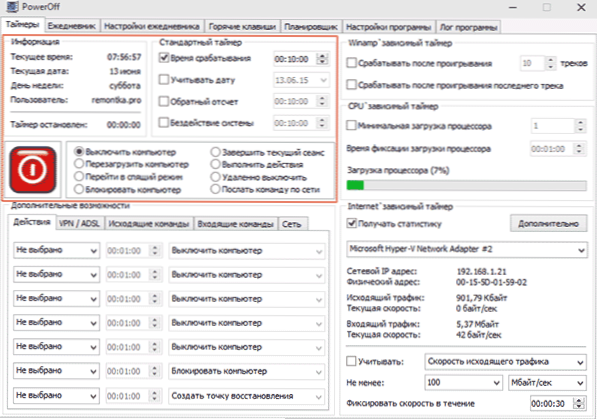
I wszystko byłoby w porządku w tym programie, ale podczas zamykania nie zauważa cię, że nie warto go zamknąć, a licznik czasu przestaje działać (to znaczy musisz go wyłączyć). AKTUALIZACJA: Zostałem tutaj poinformowany, że nie ma problemu - wystarczy sprawdzić program w systemie Systemu w zamknięciu programu w ustawieniach programu. Nie można było znaleźć oficjalnej strony internetowej programu, tylko na stronach - kolekcje różnych. Najwyraźniej jest tutaj czysta kopia www.Softportal.COM/GET-1036-POWEROFF.Html (ale nadal sprawdzaj).
Automatyczny wyłącznik
Auto Poweroff Temer z Aleksiej Erofeev jest również świetną opcją do wyłączenia laptopa lub komputera z systemem Windows. Nie mogłem znaleźć oficjalnej strony internetowej programu, jednak wszystkie popularne trackery torrentów mają dystrybucję tego programu autora, a przesłany plik podczas sprawdzania jest czysty (ale nadal uważaj).

Po uruchomieniu programu wszystko, co musisz zrobić, to skonfigurować timer według godziny i daty (możesz również wyłączyć co tydzień) lub w dowolnym przedziale czasowym, ustaw działanie systemowe (aby wyłączyć komputer, to „ukończenie pracy” ) i naciśnij przycisk „Rozpocznij”.
Timer SM
Timer SM to kolejny prosty bezpłatny program, z którym można wyłączyć komputer (lub wyjść z systemu) w wskazanym czasie lub po określonym czasie.

Program ma nawet oficjalną stronę http: // ru.SmartTurnoff.Com/pobierz.Html, Jednak podczas ładowania nadal jesteś ostrożny: niektóre opcje przesłanych plików najwyraźniej są wyposażone w oprogramowanie adware (pobierz instalator timera SM, a nie inteligentny obrót). Witryna programu jest zablokowana przez Dr Antivirus. Internet, sądząc po informacjach o innych antywirusach - wszystko jest czysto.
Dodatkowe informacje
Moim zdaniem korzystanie z bezpłatnych programów opisanych w poprzedniej sekcji nie jest szczególnie wskazane: jeśli po prostu musisz wyłączyć komputer w określonym czasie, polecenie wyłączania jest odpowiednie dla Windows, a jeśli potrzebujesz ograniczyć czas czasu Korzystanie z komputera przez kogoś, programy te nie są najlepszym rozwiązaniem (ponieważ przestają działać po prostym zamknięciu) i powinieneś używać poważniejszych produktów.
W opisanej sytuacji oprogramowanie jest lepsze do wdrożenia funkcji kontroli rodzicielskiej. Ponadto, jeśli korzystasz z systemu Windows 8, 8.1 i Windows 10, a następnie zbudowane -W kontroli rodzicielskiej ma możliwość ograniczenia wykorzystania komputera według czasu. Przeczytaj więcej: kontrola rodzicielska w systemie Windows 8, kontrola rodzicielska Windows 10.
I ostatnie: wiele programów, które sugerują długi okres operacji (konwerterów, archiwa i inne), ma możliwość skonfigurowania automatycznego wyłączenia komputera po zakończeniu procedury. Tak więc, jeśli licznik wyłączania interesuje Cię w tym kontekście, spójrz na ustawienia programu: być może jest to, co jest wymagane.

